Comment redimensionner l’écran pendant les sessions de contrôle à distance
Supremo vous permet de garder les fenêtres de connexion cohérentes entre les écrans de différentes tailles, en redimensionnant l’écran en quelques clics lors d’une connexion à distance.
Vous avez le choix entre trois modes de visualisation à distance : « Auto », « Originale » et « Mis à l’échelle».
Après avoir lancé la session de contrôle à distance, cliquez sur Mode affichage dans le menu Affichage disponible en haut de votre écran.

Voici les options disponibles sur Mode affichage :
Auto : la zone de contrôle sera ajustée si la résolution du moniteur distant est supérieure à la taille de la fenêtre ou, sinon, laissée comme à l’origine si la taille de la fenêtre est supérieure à la résolution du moniteur contrôlé à distance
Original : la zone d’affichage du contrôle ne sera pas ajustée, ce qui permet de maintenir une corrélation directe entre la résolution du moniteur contrôlé à distance et la taille de la zone de visualisation du contrôleur. L’utilisateur peut se déplacer à l’intérieur de la vue distante à l’aide des barres de défilement
Mis à l’échelle : la zone d’affichage du contrôle sera également ajustée si la résolution du moniteur distant est supérieure ou inférieure à la taille de la fenêtre.
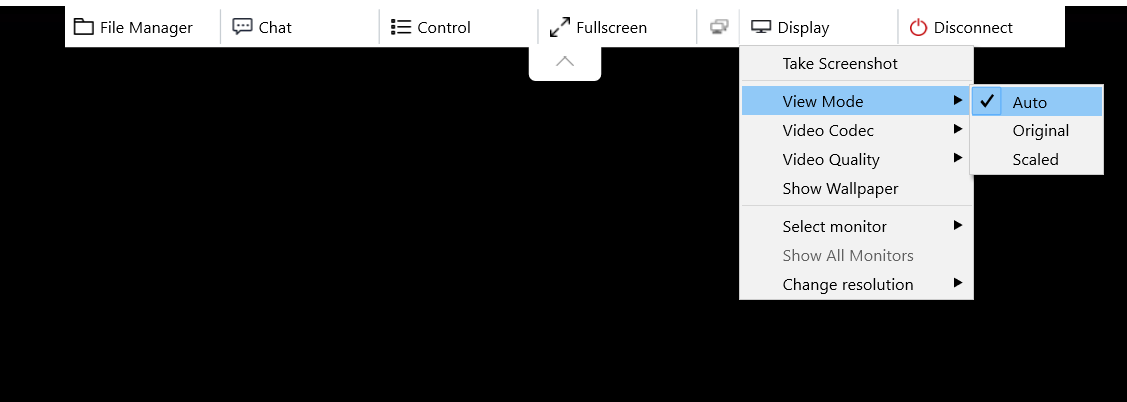

 English
English
 Deutsch
Deutsch
 Italiano
Italiano
 Português
Português
 Español
Español